Transformez la façon dont vous modifiez vos documents PDF grâce aux outils d’annotation PDF.
L’annotateur PDF propose un large éventail d’objets utilisés pour clarifier le contenu. L’objectif des annotateurs PDF va du marquage du contenu de la page à l’ajout de fonctionnalités pertinentes telles que les formulaires.
Vous pouvez ajouter des suggestions dans le formulaire de commentaire, telles que des notes autocollantes. L’annotation fait référence à l’offre de commentaires contextuels dans le document PDF. Vous pouvez laisser des commentaires n’importe où dans le document.
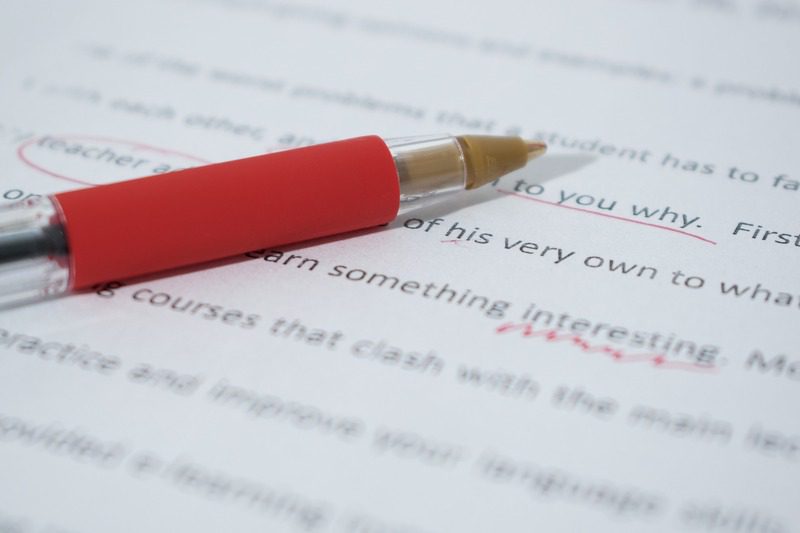 Annotation PDF
Annotation PDF
Vos coéquipiers peuvent voir les commentaires/retours en temps réel. Cela réduira le temps d’envoi des e-mails pour la relecture.
L’annotation offre bien plus d’avantages. Plongeons dedans.
Table des matières
Avantages des annotateurs PDF
Les outils d’annotations agissent comme des assistants dont nous avons tous besoin, aidant les utilisateurs qui incluent : –
- Rend la gestion des documents plus rapide et plus efficace.
- Réduit la boucle de rétroaction en éliminant les échanges d’e-mails sans fin du processus de vérification.
- Rationalise la communication entre les équipes distantes.
- Facilite la communication
- Permet de visualiser les informations
- Facilite la communication asynchrone
- Conserve les commentaires en un seul endroit.
Types d’annotations
Texte
Ce type d’annotation est utilisé pour avertir l’utilisateur d’effectuer des changements ou des modifications. Par exemple – L’annotation barrée est utilisée pour supprimer ou ignorer le texte marqué. Outre l’annotation, l’ajout de texte au document peut également être effectué.
Formes
Les annotations de forme sont utilisées pour faire des dessins sur le fichier pdf afin d’attirer l’attention sur certaines sections. Les formes peuvent être ajoutées n’importe où sur la page et offrent diverses fonctionnalités. Les pop-ups permettent de fournir des informations supplémentaires. Il existe différentes formes uniques qui apparaissent sur les cases qui peuvent être remplies de texte. Certaines sections de texte peuvent être mises en surbrillance dans une couleur spécifique pour attirer l’attention.
Sons et vidéos
Ce groupe offre des fonctionnalités pour intégrer des vidéos et/ou des sons dans un fichier pdf. Ils sont très rarement utilisés pour annoter un document.
Filigranes
Ils sont utilisés pour s’assurer que votre contenu n’est pas copié et également pour s’assurer que la dernière modification apportée n’est pas écrasée. Il assure l’authenticité du fichier pdf.
Liens
Ceux-ci nous permettent d’ajouter des hyperliens vers des sections spécifiques du fichier pdf. Par exemple, un étudiant peut ajouter un lien vers une page Web pour une lecture plus approfondie dans un manuel pdf.
Pourquoi avez-vous besoin d’annotations PDF ?
Les annotations sont utiles dans de nombreuses situations. Vous trouverez ci-dessous quelques cas d’utilisation.
Relecture
Lors de la rédaction d’un brouillon, qu’il s’agisse d’un contrat, d’un roman ou d’un document, vous devrez peut-être modifier, discuter ou supprimer entièrement des sections. Au lieu de modifier le contenu principal, les utilisateurs peuvent ajouter des annotations. De cette façon, d’autres peuvent marquer le contenu qui doit être modifié et fournir des détails dans les fenêtres contextuelles.
Lisibilité améliorée
Vous pouvez profiter des annotations pour simplifier la lecture. Il existe de nombreuses façons d’effectuer ces tâches. Un soulignement avec une fenêtre contextuelle fournit à l’utilisateur des informations supplémentaires. Les liens peuvent être utilisés pour accéder aux différentes sections du document où deux sections se référencent. Cependant, des flèches avec des fenêtres contextuelles peuvent être ajoutées sur des images ou des diagrammes pour fournir des détails sur différentes sections.
Tenir des notes
Lorsque vous avez des documents complexes, tels que des spécifications techniques, les annotations sont incroyablement utiles pour le lecteur. Par exemple, le lecteur peut se laisser des notes dans le PDF de toutes les bizarreries qu’il a découvertes. Des annotations peuvent également être ajoutées pour suivre où vous avez appliqué des parties de spécifications techniques. Annoter un document de cette manière donne un guide qui serait utile à tous les utilisateurs.
Vous trouverez ci-dessous quelques-uns des meilleurs outils d’annotation que vous pouvez utiliser lors de la révision de n’importe quel fichier PDF.
Adobe Acrobat
Adobe Acrobat simplifie l’ensemble du processus avec des outils de commentaires et de balisage faciles à utiliser et un seul endroit pour tout gérer en même temps. Vous pouvez facilement annoter des PDF sans pièces jointes ni versions de fichiers.
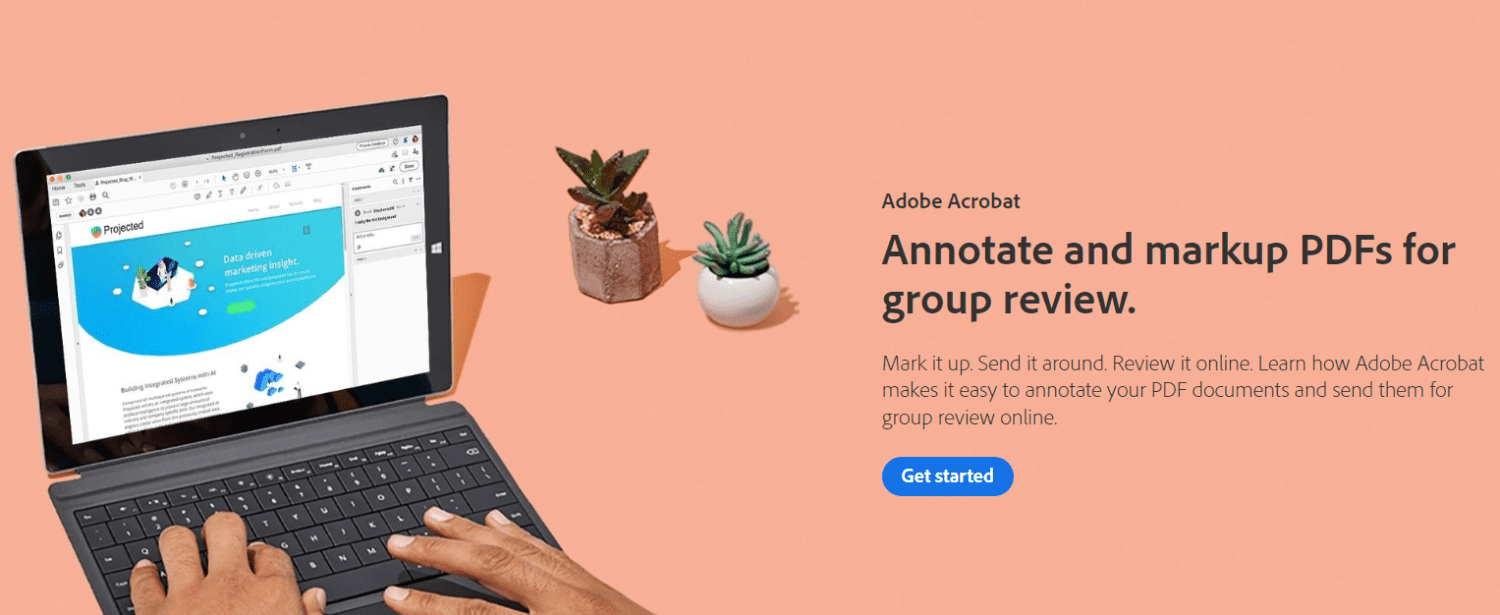
Cet outil d’annotation offre différentes fonctionnalités que vous pouvez utiliser facilement. CA offre:
- Annotez des fichiers à l’aide des outils Acrobat PDF. Ajoutez des zones de texte, insérez des notes autocollantes, formatez du texte ou dessinez à main levée avec l’outil crayon. Acrobat PDF propose également des surligneurs, des barrés, des soulignements et bien d’autres.
- Vous pouvez utiliser l’icône de partage avec d’autres sur un ordinateur de bureau, un appareil mobile ou en ligne pour collecter et combiner les commentaires de plusieurs réviseurs dans un PDF partagé hébergé dans le cloud.
- Les utilisateurs n’ont pas besoin d’être férus de technologie ou d’avoir des compétences pour annoter des PDF. Avec l’outil d’annotation d’Adobe Acrobat, vous pouvez facilement commenter depuis n’importe quel appareil. Chaque utilisateur peut s’engager facilement et ajouter ses commentaires sans effort.
- Simplifiez le processus de révision en acquérant et en gérant tous vos commentaires en un seul endroit. Plusieurs réviseurs peuvent trier les commentaires avec @. Vous n’avez pas à vous soucier des différentes pièces jointes.
- Vous recevrez des notifications en temps réel lorsque les réviseurs ouvrent des fichiers ou ajoutent des commentaires. Vous pouvez également gérer votre projet pour envoyer des rappels, mettre à jour les délais, répondre aux questions ou fermer les workflows. Le tout depuis la vue d’accueil d’Adobe Acrobat.
Wondershare PDFelement
Wondershare PDFelement est conçu pour tous les types de fonctions PDF. Outre l’annotation PDF, il offre de nombreux outils PDF de base à avancés.
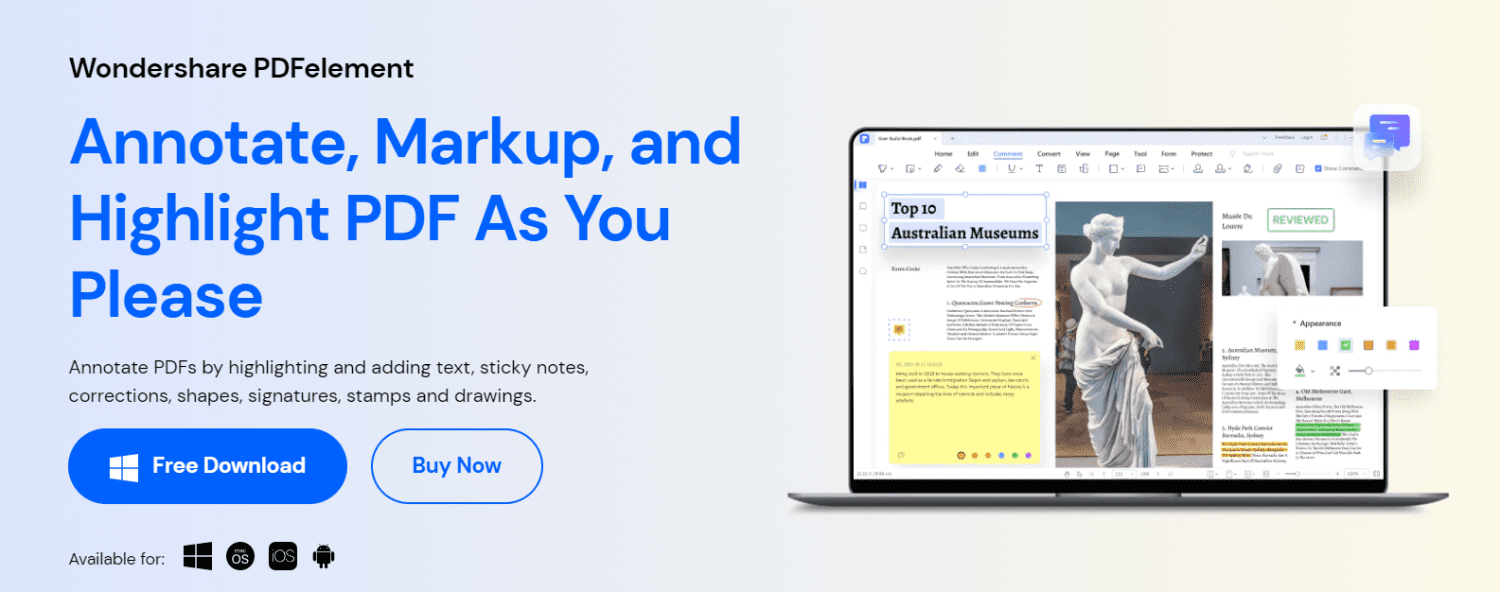
Wondershare PDFelement a beaucoup plus à offrir.
- Vous obtiendrez toutes les fonctionnalités d’annotation à partir d’un outil PDF. Il comprend des commentaires, des pièces jointes, des notes, des signatures, des dessins, des annotations de texte et des corrections.
- C’est un éditeur PDF tout-en-un. Outre l’annotation, il existe de nombreuses autres fonctionnalités PDF, notamment l’édition de liens et l’ajout de filigranes, d’images, de textes, d’OCR et de numérotation Bates.
- Wondershare PDFelement propose une version d’essai gratuite avec des tonnes de fonctionnalités. Il propose également de nombreux forfaits premium abordables à partir de 79,99 $.
- Ce logiciel est compatible avec tous les types de systèmes d’exploitation tels que – Windows, Linux, Mac, iOS et Android.
- Il offre une interface utilisateur bien organisée et accrocheuse.
Pastel
Pastel est un outil SaaS basé sur le cloud conçu pour faciliter la soumission collaborative et la collecte de commentaires. Laisser des commentaires est aussi simple que de laisser une note autocollante sur un tableau de réunion ou une surface d’environnement.
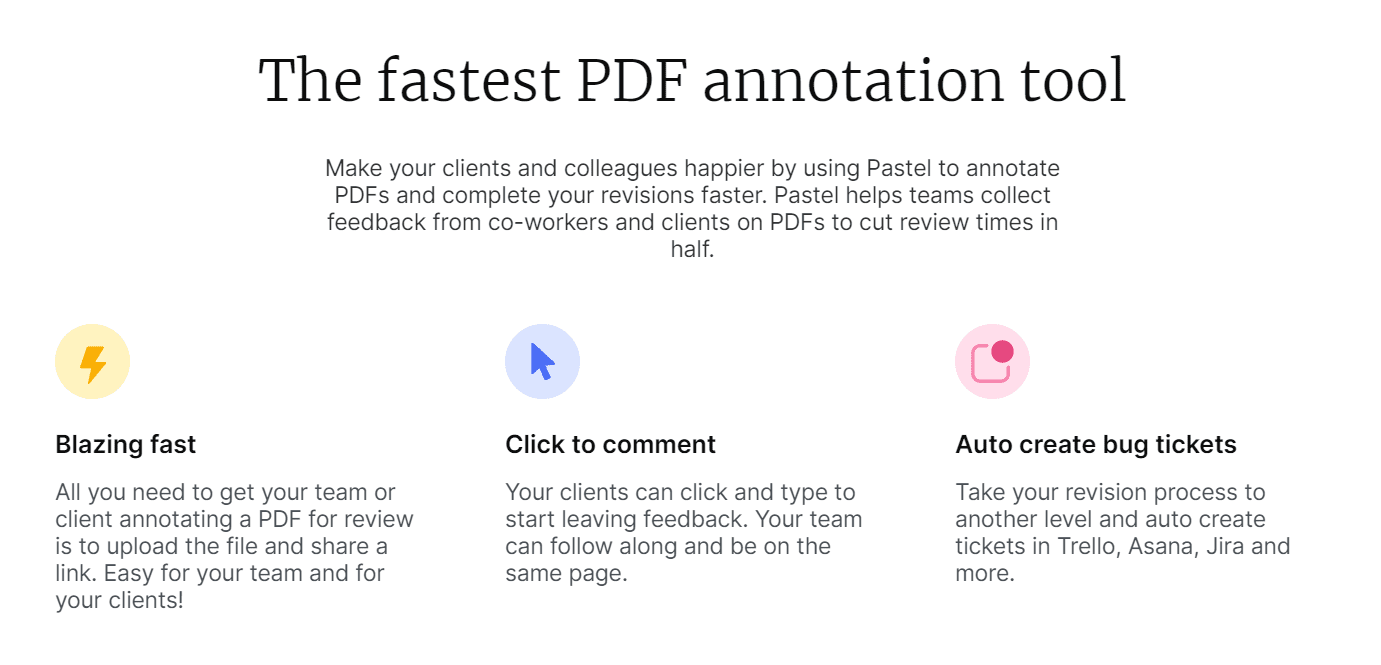
Pastel offre un nombre illimité de collaborateurs sans aucun type de connexion ou d’installation de logiciel. Ce produit fonctionne en utilisant des « toile », où le fichier PDF en cours de révision est téléchargé et disponible via des liens Web normaux pour tous les collaborateurs.
Voyons de plus près ce que propose Pastel. Répartition des fonctionnalités de l’outil d’annotation pastel : –
- Pastel est un outil en ligne sur abonnement conçu pour prendre en charge l’examen collaboratif de sites Web en direct, invitant des équipes de concepteurs et de développeurs à laisser des commentaires.
- Le concept de Pastel consiste à laisser des commentaires post-it qui prennent en charge les sessions de rétroaction centralisées d’une manière qui réduit la dépendance à l’égard des réunions coordonnées ou des chaînes d’e-mails.
- Tous les commentaires saisis sont collectés et traités dans un environnement unique en temps réel, avec toutes les captures d’écran et étiquetés avec toutes les métadonnées du navigateur Web. Les commentaires sont exportés à différentes fins de résolution.
- Un forfait mensuel unique comprend un nombre illimité de canevas, l’exportation vers Trello et un nombre illimité de collaborateurs.
Annoter
L’outil Annotate est conçu pour les besoins de votre équipe afin de stimuler la collaboration et la productivité et également de maintenir la sécurité et la conformité des documents.
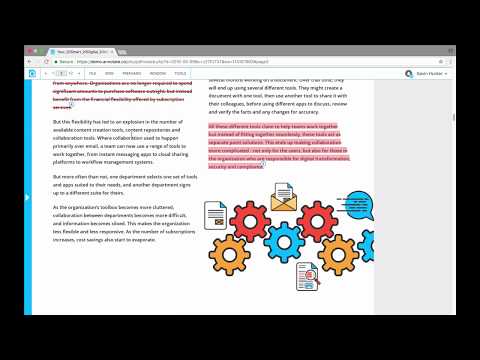
Cet outil offre bien plus :
- Annotate offre une plate-forme unique qui prend en charge chaque étape du processus de collaboration documentaire. Il a tout ce dont vous avez besoin, du premier brouillon à la signature finale et même la base individuelle d’une équipe plus grande.
- Ayez une conversation rapide ou organisez vos documents dans des espaces de travail et des dossiers, et invitez votre équipe à l’intérieur ou à l’extérieur de votre organisation.
- Vous obtiendrez une option de chat en direct pour confirmer ou résoudre un changement dans un document. Vous pouvez résoudre ou modifier vos documents rapidement et rationaliser efficacement vos coéquipiers.
- L’utilisation du chat de documents et du chat d’espace de travail avec vos coéquipiers peut lancer une discussion autour d’un sujet spécifique, réviser des documents et, en plus, vous pouvez faire bien plus encore.
Ruttl
L’outil d’annotation Ruttl PDF permet aux utilisateurs d’ajouter du texte, des objets, des graphiques ou des commentaires supplémentaires à un document PDF. Les coéquipiers peuvent facilement indiquer la ressource de conception dont ils parlent dans le PDF.
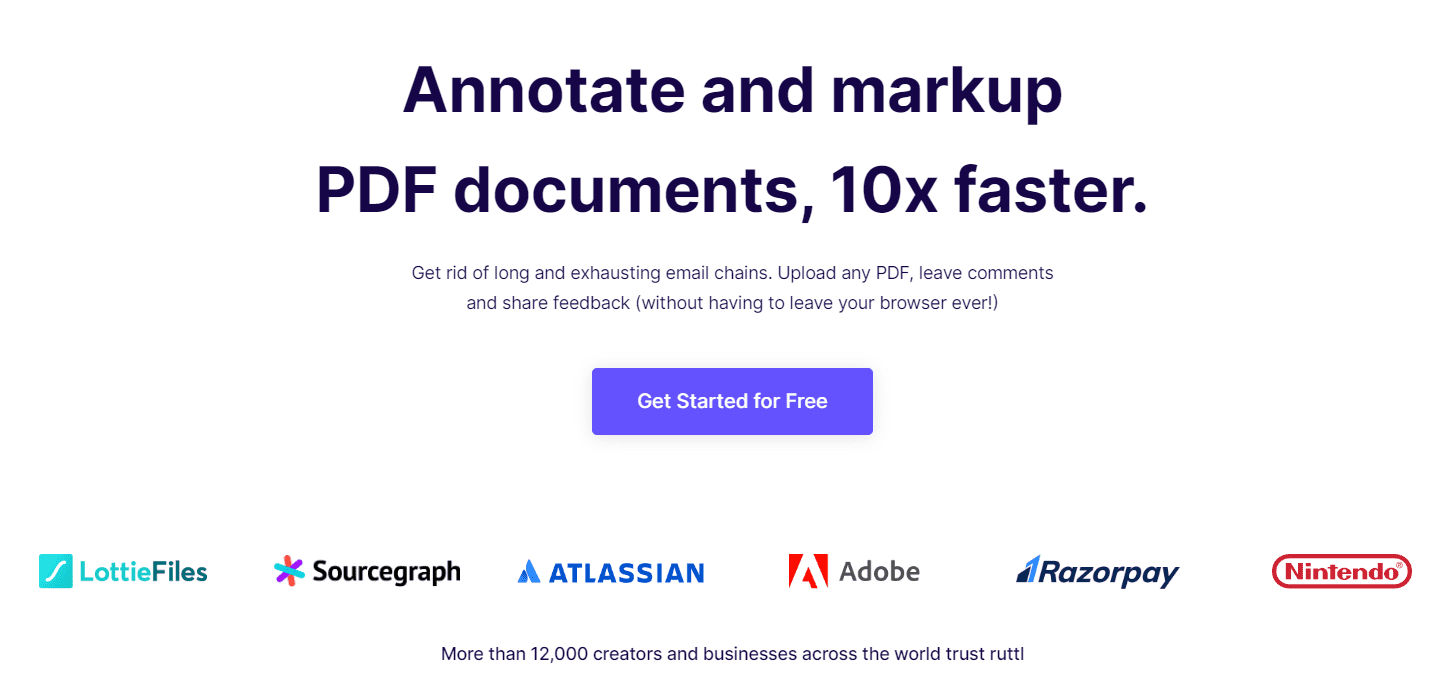
Le logiciel d’annotation Ruttl vous permet de faire beaucoup plus. Ci-dessous quelques avantages.
- Au lieu de partager de longs e-mails et la plupart du temps, l’outil d’annotation Ruttl PDF permet de laisser des commentaires, permettant aux lecteurs d’atteindre l’emplacement exact du changement.
- Cet outil d’annotation garde une trace de toutes vos nombreuses versions ainsi que de la dernière version afin que vous puissiez vous concentrer sur votre travail sans avoir à trouver la dernière modification.
- Les avantages ci-dessus aident directement à rationaliser l’ensemble de votre processus et aident vos projets à se lancer plus rapidement.
Éditeur PDF Lumineux
Les outils PDF Lumin sont conçus pour répondre à vos besoins. Il offre un outil numérique qui changera votre flux de travail. De plus, Lumin PDF donne vie à vos documents avec leur meilleur design qui vous permet de partager, de collaborer et de modifier des PDF dans le cloud.
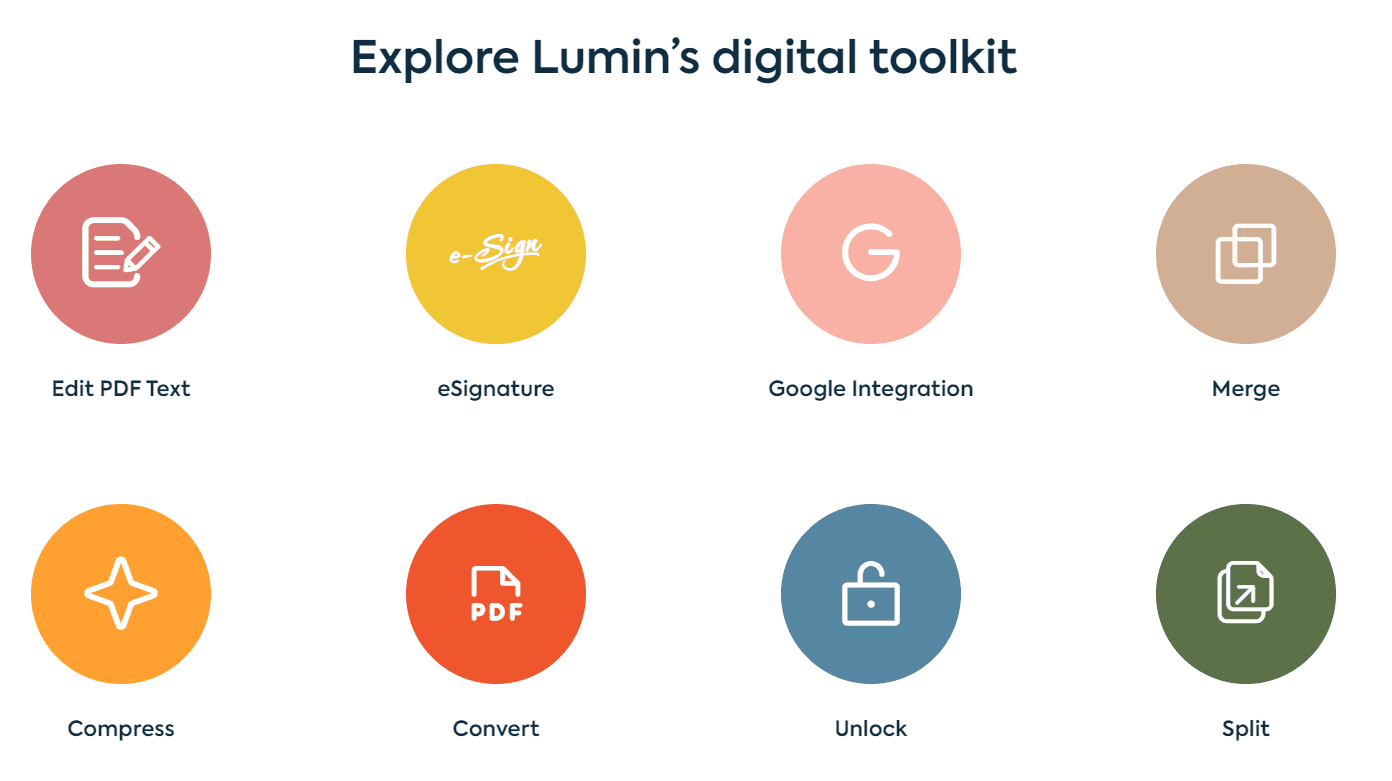
Cet éditeur PDF offre de nombreuses fonctionnalités. Essayons de trouver les éléments suivants : –
- Il propose l’édition de PDF sans convertir votre document.
- Vous pouvez créer votre signature unique et gagner du temps en signant vos documents.
- Il peut créer des formulaires à remplir et faciliter la paperasserie.
- Il aide à combiner plusieurs documents pour créer facilement un seul PDF.
- Vous pouvez partager des commentaires, discuter en temps réel et des éléments d’action.
- Ajouter du texte et des commentaires
- Ouvrez des documents PDF sur votre navigateur Web, votre mobile ou tout autre appareil.
- Rendez les documents texte numérisés lisibles et consultables via OCR.
Conclusion
Nous avons discuté des avantages des annotateurs pdf et des meilleurs outils pour annoter des fichiers pdf. Abobe Acrobat est un outil populaire que la plupart des utilisateurs connaissent, et il n’y aura pas de courbe d’apprentissage ici. Cependant, si vous avez besoin d’une collaboration en temps réel, vous pouvez choisir Annoter, car cela vous permet de télécharger le fichier pdf et de créer une URL partageable sur laquelle plusieurs personnes peuvent travailler.
Lumin PDF, d’autre part, possède des fonctionnalités supplémentaires, telles que la conversion d’autres formats de fichiers en pdf et la fusion et la division de vos fichiers pdf, que vous pouvez envisager en fonction de vos besoins.
Vous pouvez consulter ces outils pour écrire sur un fichier pdf si vous souhaitez modifier le contenu principal de votre fichier pdf.

